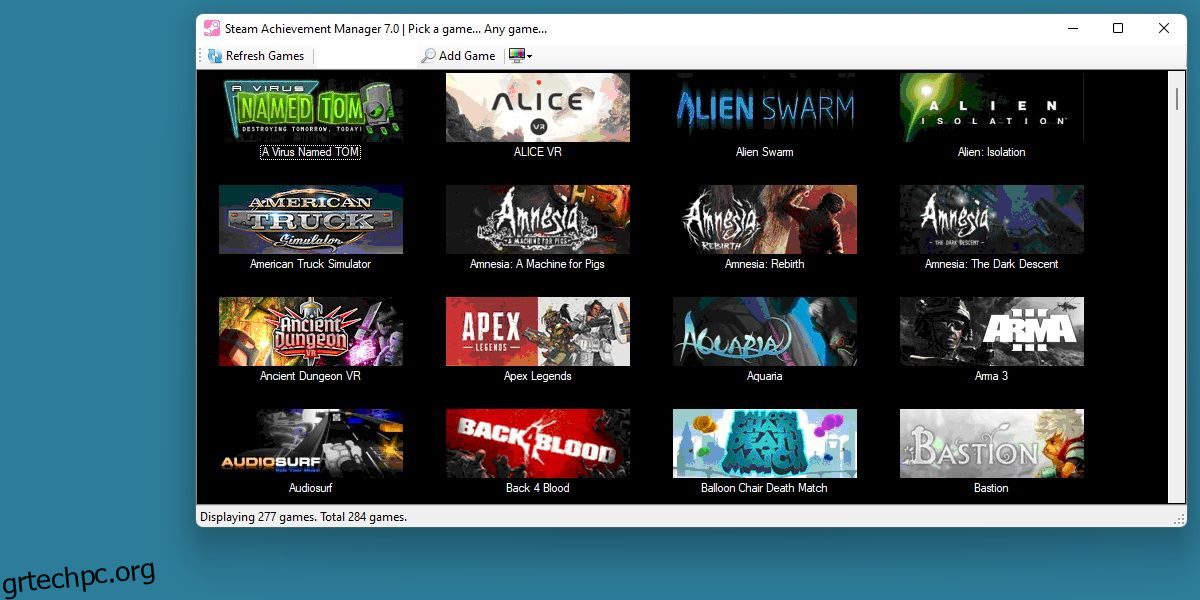Επομένως, υπάρχει ένα επίτευγμα που θέλετε να ξεκλειδώσετε, αλλά δεν θέλετε απαραίτητα να πηδήξετε μέσα από τα τσέρκια για να το ξεκλειδώσετε. Ίσως είναι συνδεδεμένο με ένα ξεκλείδωμα αντικειμένου εντός του παιχνιδιού ή ίσως απλά θέλετε κάποια μη κερδισμένα δικαιώματα καυχησιολογίας.
Όποιος κι αν είναι ο λόγος, δείτε πώς μπορείτε να χρησιμοποιήσετε το Steam Achievement Manager για να ξεκλειδώσετε οποιοδήποτε επίτευγμα στο Steam.
Πίνακας περιεχομένων
Τι είναι το Steam Achievement Manager;
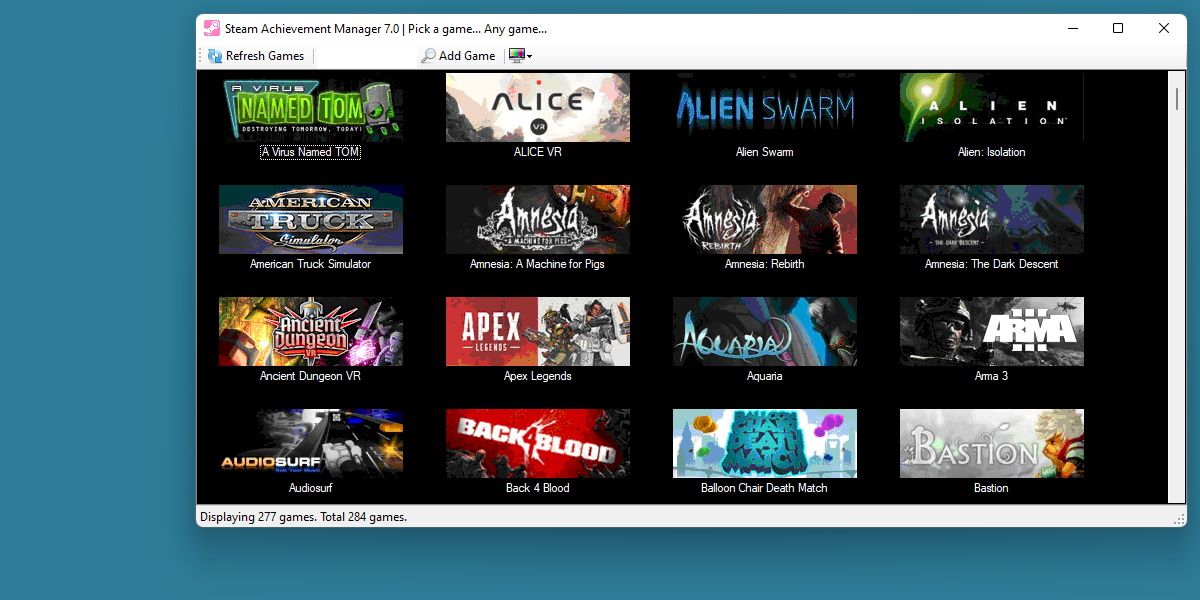
Το Steam Achievement Manager, ή SAM, είναι ένα πρόγραμμα ανοιχτού κώδικα που επιτρέπει στον χρήστη να οργανώσει και να ξεκλειδώσει οποιοδήποτε επίτευγμα είναι διαθέσιμο για οποιοδήποτε παιχνίδι στην πλατφόρμα Steam.
Αν και δεν εγκρίθηκε επίσημα από το Steam, το SAM έχει ευρεία χρήση από το 2008, παραμένοντας λειτουργικό με πολύ λίγες ενημερώσεις.
Για να πραγματοποιήσετε λήψη του SAM, επισκεφτείτε το Σελίδα GitHub για το Steam Achievement Manager. Το πρόγραμμα έρχεται ως λήψη .zip, επομένως βεβαιωθείτε ότι γνωρίζετε πώς να αποσυμπιέζετε αρχεία στα Windows 10, εάν αυτό χρησιμοποιείτε. Εάν χρησιμοποιείτε κάτι άλλο, όπως το Linux σε Steam Deck, υπάρχουν εναλλακτικές λύσεις που θα εξετάσουμε αργότερα στον οδηγό.
Θα μπορούσα να με αποκλειστούν για τη χρήση του Steam Achievement Manager;
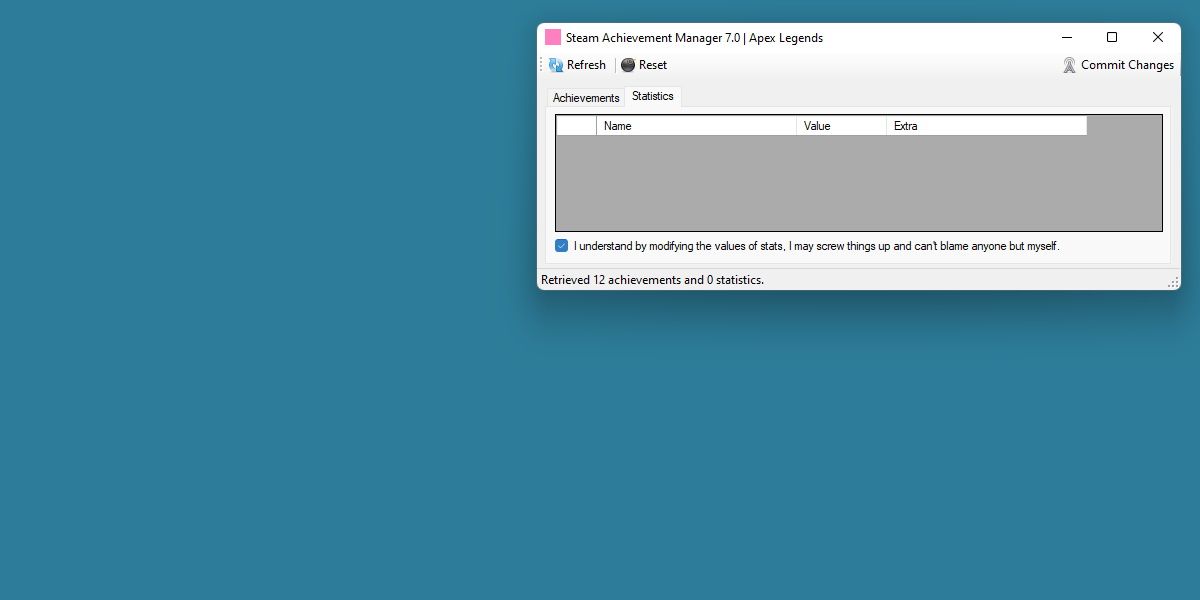
Όπως αναφέρθηκε παραπάνω, το SAM δεν υποστηρίζεται επίσημα από το Steam. Ανάλογα με την ερμηνεία, μπορεί τεχνικά να είναι αντίθετο με τους Όρους Παροχής Υπηρεσιών για την πλατφόρμα.
Ωστόσο, το Steam δεν έχει ακόμη σχολιάσει δημόσια το πρόγραμμα και κανείς δεν έχει αναφέρει ποτέ ότι έλαβε απαγόρευση στο παρελθόν.
Ανάλογα με τον τρόπο που θέλετε να χρησιμοποιήσετε το πρόγραμμα, ίσως αξίζει να είστε προσεκτικοί. Ξεκλειδώνετε απλώς ένα επίτευγμα για εμφάνιση στο προφίλ σας; Μάλλον είναι ασφαλές. Το επίτευγμα θα ξεκλειδώσει ένα στοιχείο εντός παιχνιδιού, όπως στο Team Fortress 2 ή στο Payday 2; Αυτό είναι λίγο πιο δύσκολο.
Εναπόκειται σε εσάς να αποφασίσετε εάν ο κίνδυνος, όσο ελάχιστος κι αν είναι, αξίζει τον κόπο. Εάν είναι, διαβάστε παρακάτω για να μάθετε πώς να χρησιμοποιείτε το SAM.
1. Ξεκινώντας με το Steam Achievement Manager
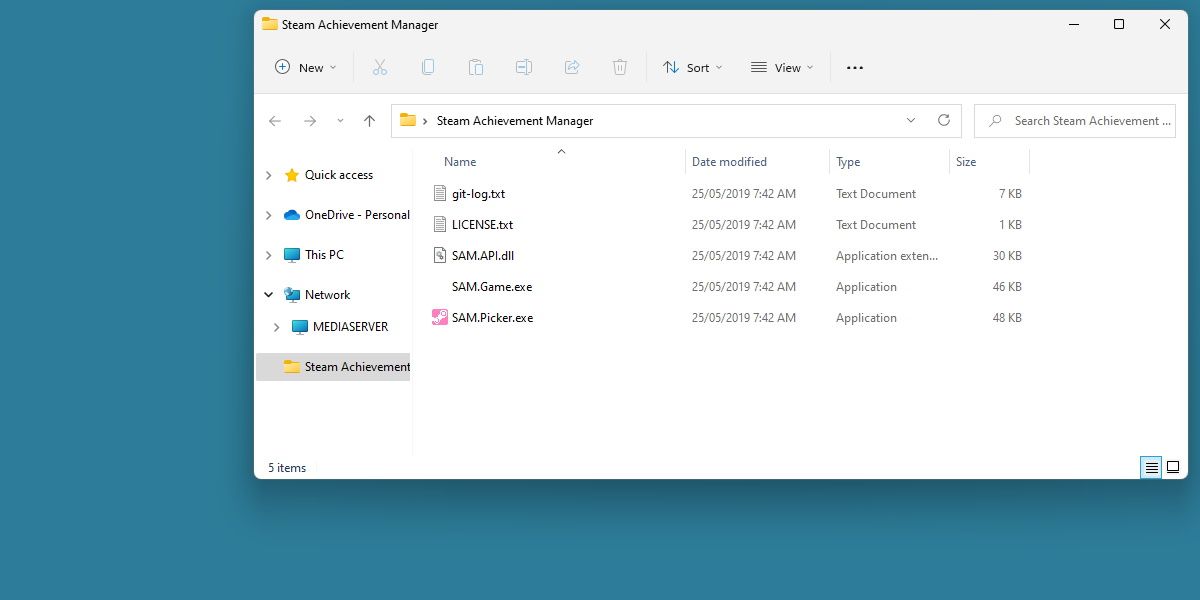
Αφού εξαγάγετε τα αρχεία, θα πρέπει να σας μείνουν δύο εκτελέσιμα.
Αυτό που αναζητάτε ονομάζεται SAM.Picker.exe. Το άλλο αρχείο .exe, το SAM.Game.exe, είναι ένα εικονικό .exe που κοροϊδεύει οποιοδήποτε παιχνίδι για το οποίο ξεκλειδώνετε επιτεύγματα. Φροντίστε να το αφήσετε εκεί που είναι και μην το διαγράψετε.
Μόλις εκκινήσετε το πρόγραμμα, ήρθε η ώρα να σαρώσετε και να βρείτε μερικά παιχνίδια.
2. Σαρώστε και βρείτε τα παιχνίδια σας
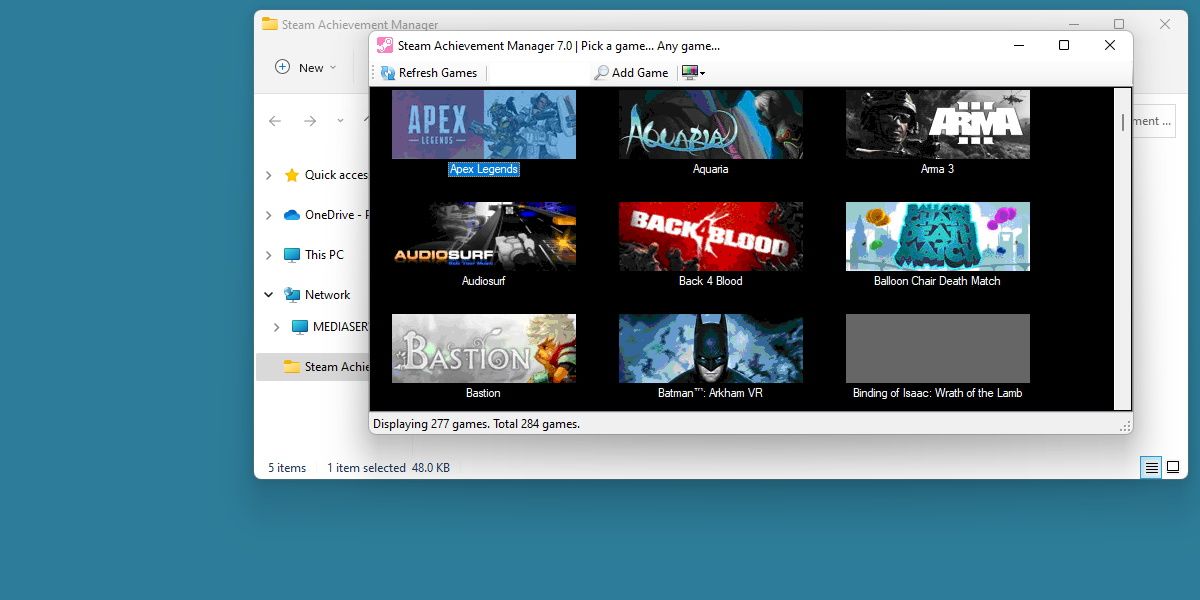
Η σάρωση θα πραγματοποιηθεί αυτόματα κατά την εκκίνηση του προγράμματος. Μπορεί να χρειαστούν έως και μισό λεπτό για να ολοκληρωθεί εάν αυτή είναι η πρώτη φορά που ανοίγετε το πρόγραμμα.
Η SAM θα πρέπει να εμφανίζει όλα τα παιχνίδια που έχετε συνδέσει στον λογαριασμό σας.
Δεν βλέπετε παιχνίδι; Κατευθυνθείτε προς το Σελίδα SteamDB και αναζητήστε το παιχνίδι που αναζητάτε. Στη συνέχεια, μπορείτε να αντιγράψετε και να επικολλήσετε το AppID στο κενό πεδίο δίπλα στην επιλογή Προσθήκη παιχνιδιού. Πατήστε το ίδιο κουμπί και η SAM θα ανεβάσει το παιχνίδι που ψάχνετε.
Έχετε ακόμα προβλήματα; Ίσως αξίζει τον κόπο να διασφαλίσετε ότι το παιχνίδι έχει εγκατασταθεί και εντοπιστεί στο Steam. Για περισσότερη βοήθεια, ανατρέξτε στον οδηγό αντιμετώπισης προβλημάτων στο Steam που δεν αναγνωρίζει τα εγκατεστημένα παιχνίδια.
3. Βρείτε και επιλέξτε τα επιτεύγματά σας
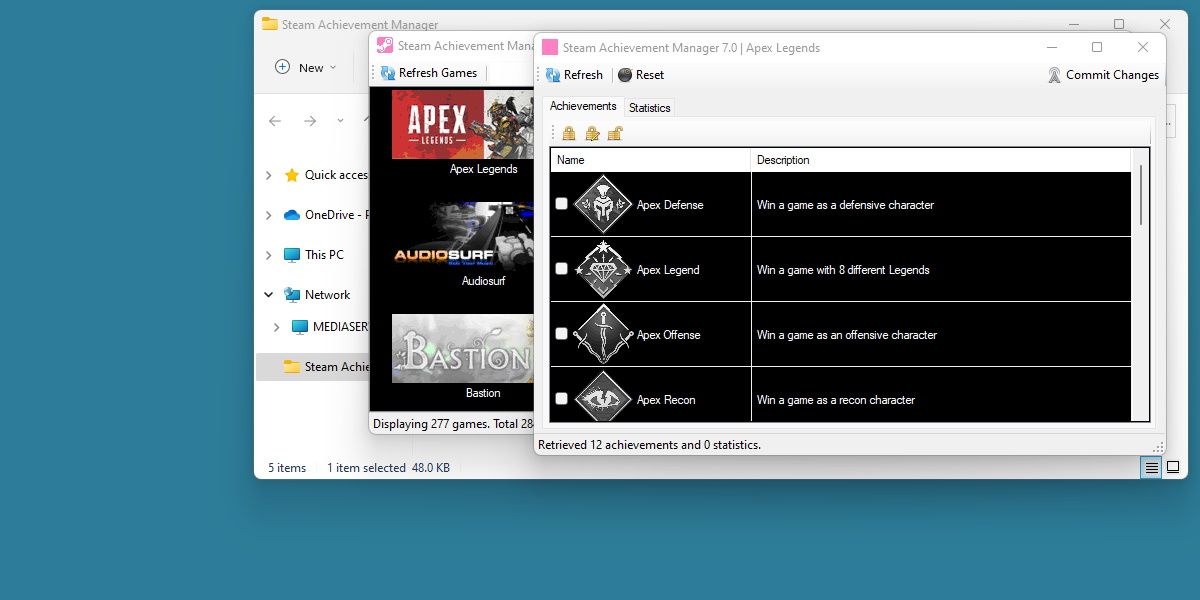
Ας δούμε τα επιτεύγματα για το Apex Legends. Αφού επιλέξετε το παιχνίδι σας από τη λίστα ή το τραβήξετε με το AppID, η SAM θα εμφανίσει μια λίστα με όλα τα επιτεύγματα που είναι διαθέσιμα για αυτόν τον τίτλο.
Είναι τόσο εύκολο όσο να κάνετε κλικ στα πλαίσια δίπλα στα επιτεύγματα που αναφέρονται. Μπορείτε να επιλέξετε μόνο ένα ή πολλά, ή ακόμα και την παρτίδα, αν νιώθετε τόσο διατεθειμένη.
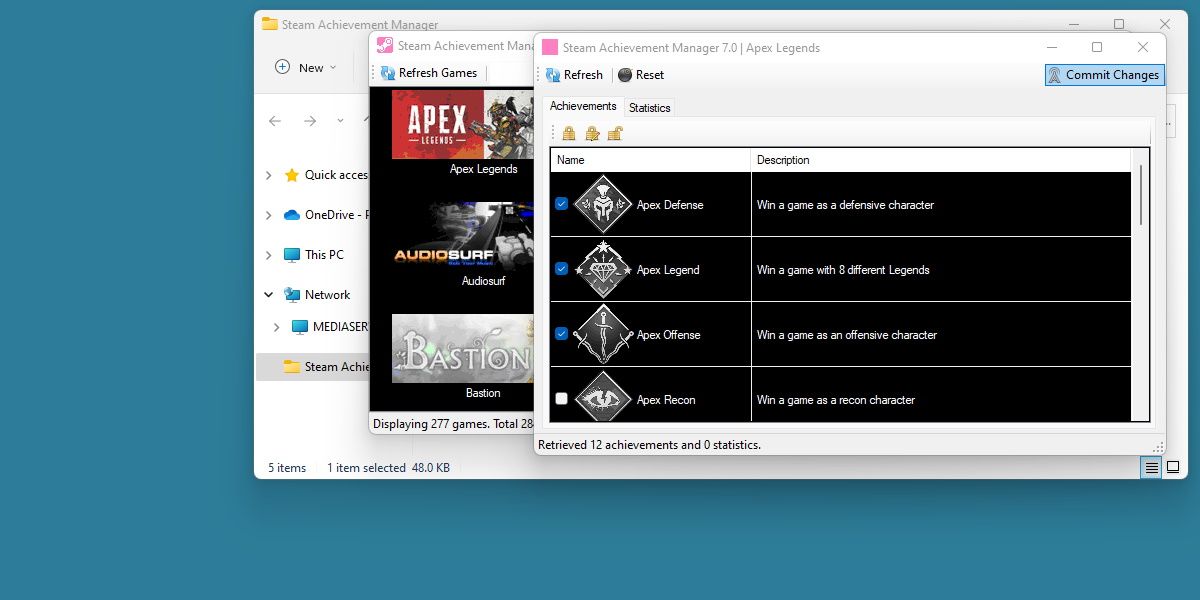
Μόλις το κάνετε, θα δείτε την ενεργοποίηση των αναδυόμενων παραθύρων επιτεύγματος, υποθέτοντας ότι το Steam εκτελείται αυτήν τη στιγμή.
Εάν δεν εκτελείται, ελέγξτε το προφίλ σας στο Steam για να βεβαιωθείτε ότι οι αλλαγές έγιναν. Να είστε προσεκτικοί με πόσα ξεκλειδώνετε ταυτόχρονα, καθώς μπορεί να μπλοκάρετε τη σελίδα κοινότητας Steam με τις ειδοποιήσεις.
Σημειώστε ότι μπορείτε επίσης να κλειδώσετε τα επιτεύγματα ξανά χρησιμοποιώντας αυτήν την ίδια μέθοδο. Απλώς καταργήστε την επιλογή των επιτευγμάτων.
Steam Achievement Manager για το Steam Deck
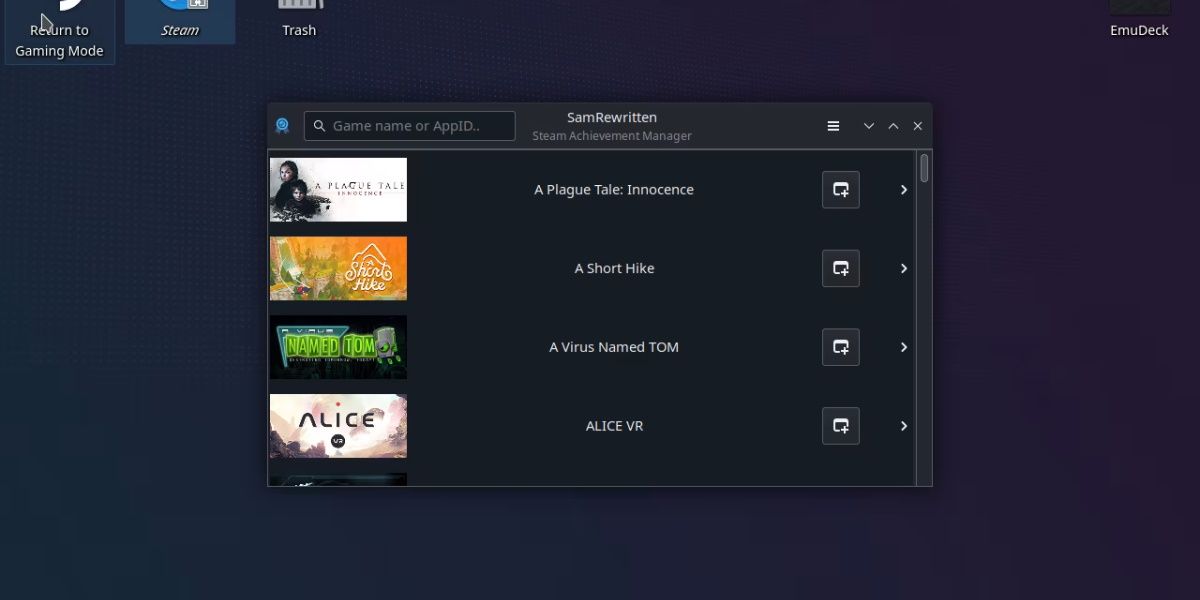
Εάν χρησιμοποιείτε Steam Deck, μπορείτε ακόμα να ακολουθήσετε αυτήν τη μέθοδο, μόνο με μερικές προσαρμογές. Θα πρέπει να βεβαιωθείτε ότι είστε έτοιμοι με τη χρήση της λειτουργίας επιφάνειας εργασίας στο Steam Deck και, στη συνέχεια, ακολουθήστε τα βήματα από αυτόν τον οδηγό, με μερικές διαφορές.
Θα χρησιμοποιήσετε ένα πιρούνι του Steam Achievement Manager που δημιουργήθηκε ειδικά για συστήματα Linux. Αυτό σημαίνει ότι μπορείτε να αγνοήσετε το πρώτο βήμα σχετικά με τα αρχεία .exe και απλώς να ξεκινήσετε το πρόγραμμα, αλλά όλα τα άλλα θα είναι τα ίδια.
Πάρτε το από το Σελίδα GitHub για το SAM Rewritten. Εάν αντιμετωπίζετε προβλήματα με την κύρια λήψη, βρείτε μια έκδοση ειδικά σχεδιασμένη για Steam Decks στο ενότητα σχολίων της σελίδας GitHub.
Αποκτήστε όλα τα επιτεύγματα Steam χωρίς καμία δουλειά
Με το SAM, θα έχετε άμεση πρόσβαση σε οποιοδήποτε επίτευγμα, με πολύ λίγη προσπάθεια. Κάποιοι μπορεί να το δουν αυτό ως εξαπάτηση, ενώ άλλοι θα το δουν ως έναν ευκολότερο τρόπο να παρακάμψουν τις απαιτήσεις επιτευγμάτων στο παιχνίδι.
Ίσως δεν είναι καν για τα παιχνίδια για εσάς. Ίσως θέλετε απλώς να βάλετε τα εντυπωσιακά επιτεύγματα στη σελίδα προφίλ σας στο Steam.
Όποιος κι αν είναι ο λόγος, η SAM θα ξεκλειδώσει οποιοδήποτε επίτευγμα, κανένα πρόβλημα.